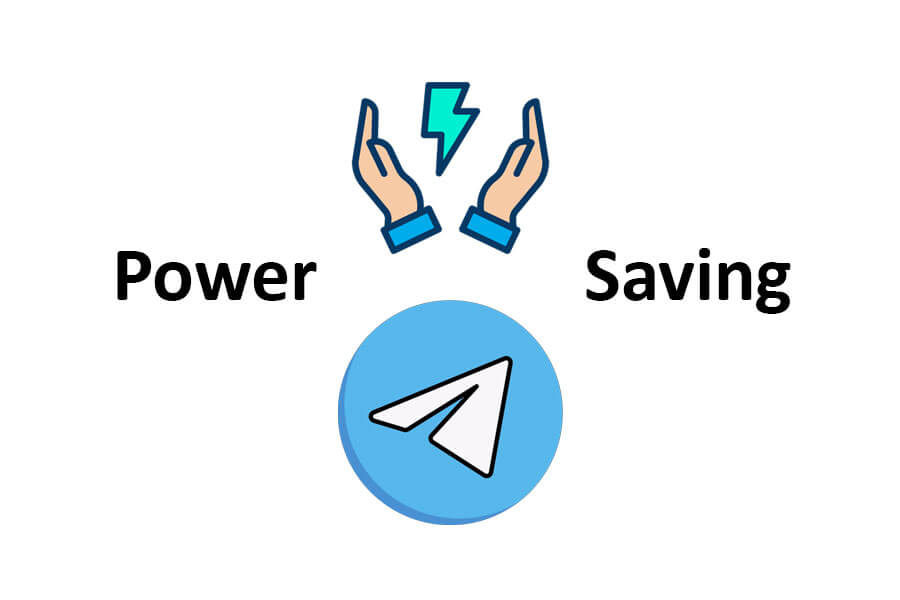Hvis du er som de fleste mennesker, er du måske ikke klar over, hvordan du indstiller strømbesparende tilstand i Telegram. Men bare rolig; Jeg er her for at hjælpe dig med det.
I denne artikel vil vi gennemgå, hvordan du indstiller Strømbesparende tilstand i Telegram, en funktion, der markant kan reducere batteriforbruget på din enhed, så den holder længere uden opladning. Ifølge nyere undersøgelser er Telegram den femte mest brugte messaging-app på verdensplan med mere end 500 millioner aktive brugere, hvilket gør det vigtigt at vide, hvordan man optimerer sit strømforbrug.
Den strømbesparende tilstand i Telegram har flere fordele, såsom automatisk justering af appens indstillinger for at optimere batterilevetiden og mindske netværks- og dataforbrug. Med det i tankerne, lad os dykke ned i detaljerne om, hvordan du kan indstille strømbesparende tilstand i Telegram og nyde uafbrudt brug i længere perioder.
Hvis du ønsker at mute Telegram-kanaler eller -grupper nemt, vi kan hjælpe dig på dette område.
HVAD ER STRØMBESPARENDE TILSTAND I TELEGRAM?
Strømsparetilstanden hjælper dig med at spare batterilevetid ved at spare strøm på Androids og iPhones. Den kommer med flere animationer, især når du sender beskeder og GIF'er.
Som et resultat af det faktum, at du vil deltage i et videoopkald i en længere periode, skal du sikre dig, at Telegram ikke påvirker batterilevetiden på din telefon på nogen måde.
Brug af strømbesparende tilstand på iPhone eller Android kræver, at du opdaterer den Telegram-version, du bruger.
Her er de trin, du skal følge, efter du har opdateret Telegram for at bruge strømbesparende tilstand.
Sådan indstilles strømbesparende tilstand i Telegram på iPhone
Sådan konfigurerer du Telegram strømbesparende tilstand på din iPhone. Hvis du er en almindelig Telegram-bruger, men ikke har en Plus-model iPhone, vil strømsparetilstand hjælpe dig med at spare batterilevetid.
Trin 1: Åbn Telegram-appen på din iPhone.

Trin 2: Tryk på ikonet Indstillinger ikon i nederste højre hjørne.
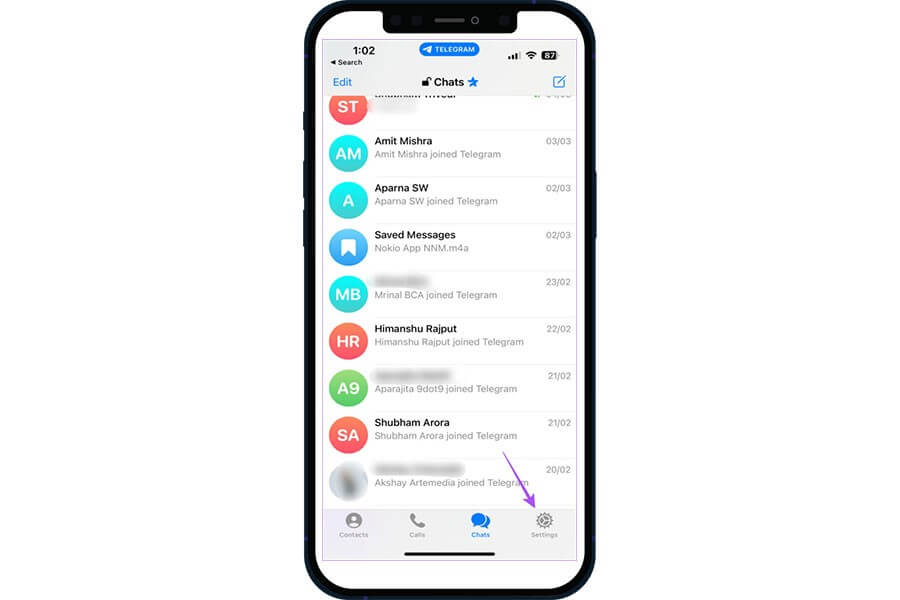
Trin 3: Rul ned og trykke på Strømbesparende.
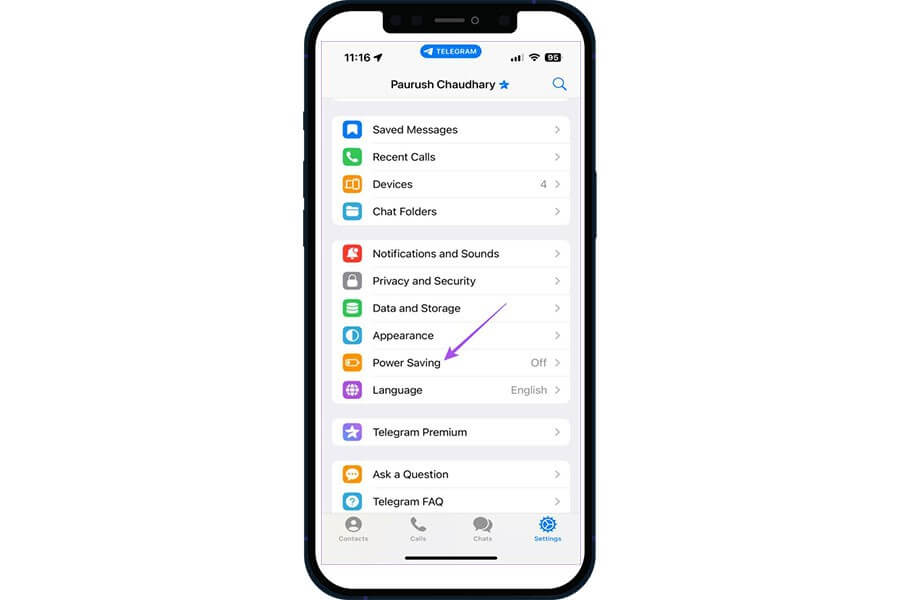
Når du klikker på knappen Strømbesparelse, kan du se alle tilgængelige muligheder og indstille en brugerdefineret tærskel, hvor din telefon aktiveres med Telegrams strømsparetilstand, når din iPhones batteriniveau når 15 %. Du kan stryge op og ned for manuelt at ændre procentdelen af batterilevetiden for også at aktivere strømsparetilstand.
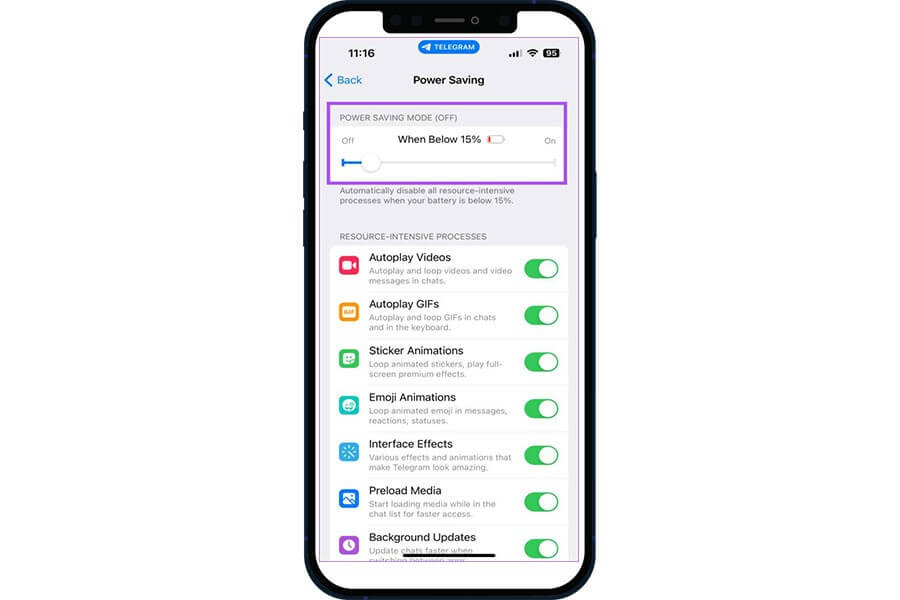
Du kan stryge skyderen til venstre hjørne for at deaktivere strømsparetilstand i appen.
Du vil se mange muligheder for at slå ressourcekrævende processer fra, såsom animationen af Sticker Effects og interfaceeffekterne, mens du ruller ned.
Telegram har kun introduceret én funktion, der kun er tilgængelig for iPhone-brugere, som er muligheden for at fjerne baggrundsopdateringer, så du kan opdatere dine chats hurtigere, når du skifter mellem apps i appen.
Sådan indstilles strømbesparende tilstand i Telegram på Android
For dem af jer med Android-enheder, her er, hvordan du kan aktivere strømbesparende tilstand, når du skal bruge Telegram, selv når din enhed har et lavt batteriniveau på grund af andre opgaver, du skal udføre.
Trin 1: Åbne Telegram app på din Android-telefon.
Trin 2: Tryk på ikonet Menu ikon i øverste venstre hjørne.
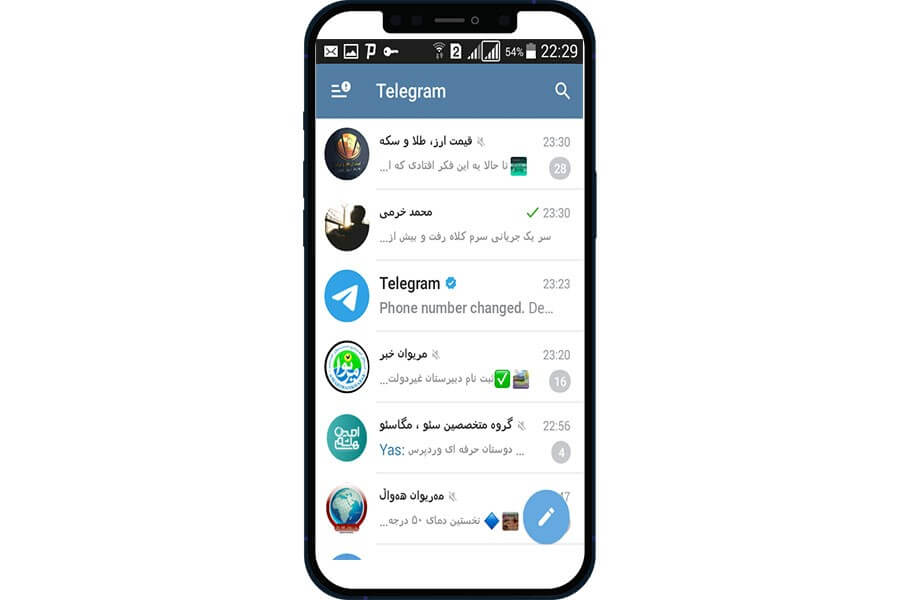
Trin 3: Trykke på Indstillinger.
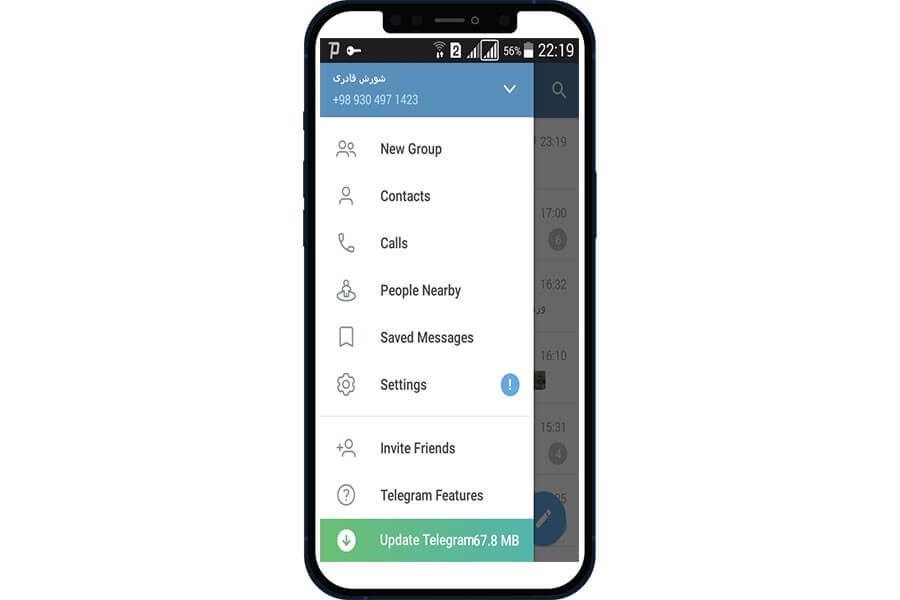
Trin 4: Rul ned og trykke på Strømbesparende.
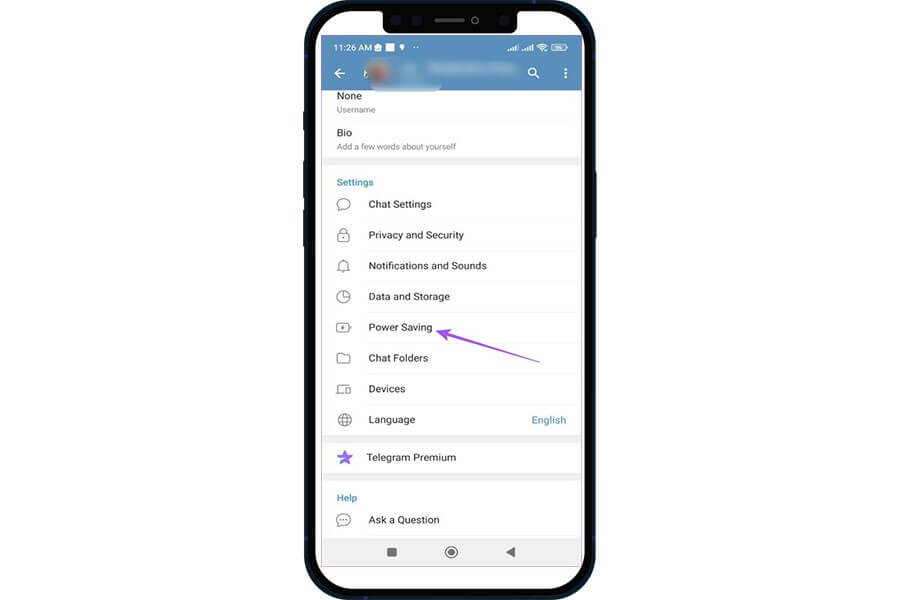
På din Android-telefon vil du nu have mulighed for at ændre batteriniveauet gennem skyderen i Power Saving-menuen, ligesom du kan gøre det på din iOS-telefon, så du kan aktivere Power Saving Mode.
I modsætning til Telegram til iOS kan du vælge at deaktivere en eller flere ressourcekrævende processer uafhængigt. For eksempel kan animerede klistermærker deaktiveres for tastaturet eller chatten, og du kan deaktivere Autoplay for tastaturet og chatten.
Der er over 200 forskellige typer Android-mobilenheder, som er blevet testet af udviklerne hos Telegram, før de har oprettet optimerede standardindstillinger for bedre kontrol over strømsparetilstanden.
Du kan bruge strømbesparende tilstand til Android-enheder, der har høje opdateringshastigheder. Dette er især nyttigt, hvis alle Android-apps har en tvungen høj opdateringshastighed.
Ønsker du at blokere nogen i Telegram og får du ikke besked længere? Bare læs den relaterede artikel.
Sådan indstilles strømbesparende tilstand i Telegram på en pc
Hvis du bruger Telegram på dit skrivebord og leder efter måder at spare batterilevetid på, så bør du prøve at bruge strømsparetilstand. Med denne funktion kan du reducere appens energiforbrug, hvilket gør det nemmere på din computers batteri.
TRIN 1: Åbn Telegram på dit skrivebord
TRIN 2: Klik på “Indstillinger"Knappen
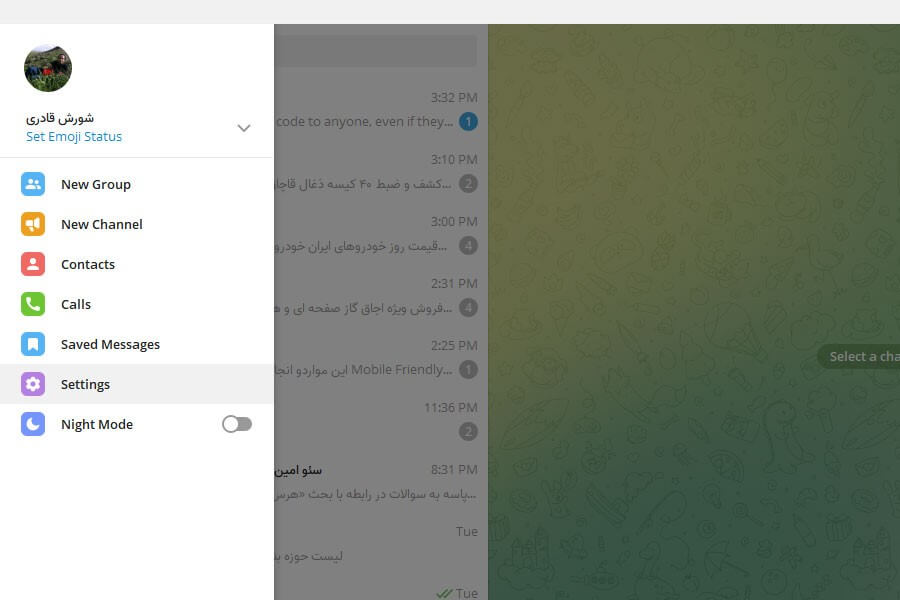
TRIN 3: Vælg "Avanceret” fra menuen til venstre
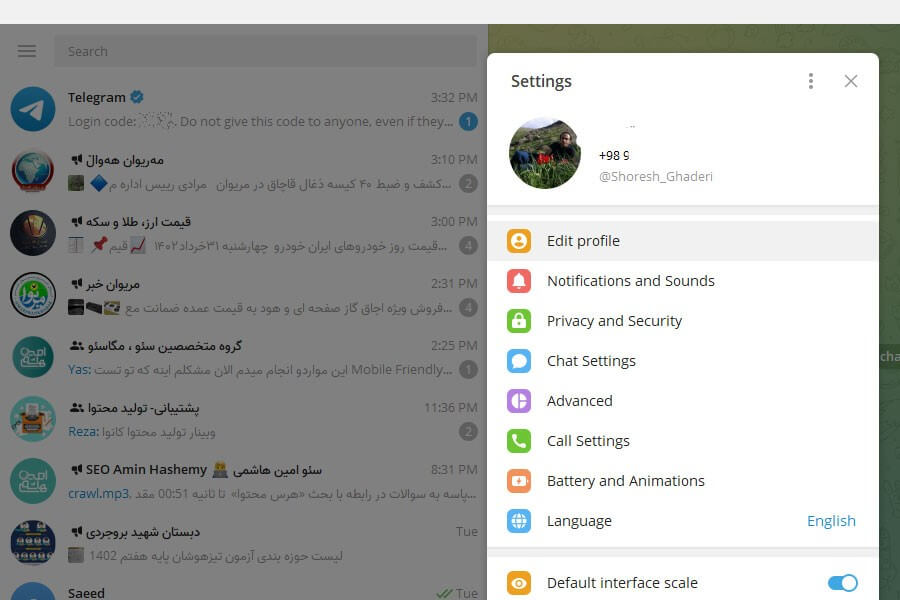
TRIN 4: På hjemmesiden for oprettelse af en konto skal du indtaste postnummeret for dit service-eller faktureringsområde i feltet, der er markeret (A) på billedet ovenfor. Performance (Præstation) sektion, vælg Batteri og animationer.
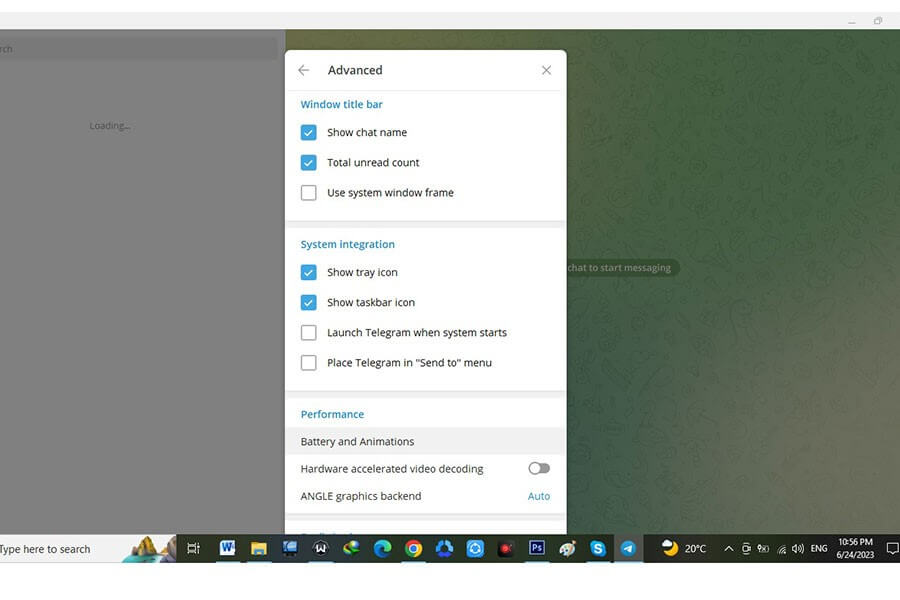
TRIN 5: Vælg en hvilken som helst indstilling du ønsker og til sidst vælg Gem .
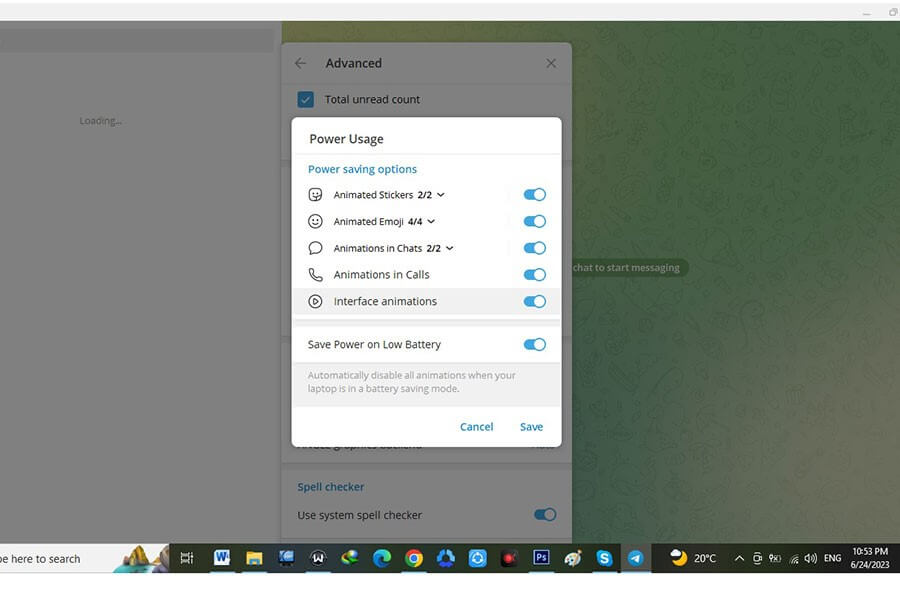
Ved at følge de enkle trin nævnt ovenfor, kan du bruge strømsparetilstand til at reducere Telegrams energiforbrug på dit skrivebord. Nu kan du nyde at bruge appen uden at bekymre dig om at påvirke din batterilevetid.
FAQ
Hvad er strømbesparende tilstand i Telegram?
Strømbesparende tilstand er en funktion i Telegram, der hjælper med at reducere batteriforbruget på mobile enheder ved at reducere mængden af data, der bruges.
Hvordan aktiverer jeg strømbesparende tilstand i Telegram?
For at aktivere strømbesparende tilstand i Telegram skal du gå til Indstillinger, derefter Data og lagring og derefter aktivere strømbesparende tilstand. Du kan også justere indstillingerne for strømbesparende tilstand for at tilpasse, hvordan det fungerer.
Hvad gør strømbesparende tilstand i Telegram?
Strømbesparende tilstand i Telegram reducerer mængden af data, der bruges ved at deaktivere visse funktioner, der ikke er nødvendige. For eksempel kan det reducere kvaliteten af billeder og videoer, der sendes eller modtages, eller det kan deaktivere automatiske downloads af medier.
Vil aktivering af strømbesparende tilstand i Telegram påvirke min oplevelse?
Aktivering af strømbesparende tilstand i Telegram kan påvirke din oplevelse en smule ved at reducere kvaliteten af fotos og videoer, men det vil hjælpe med at reducere batteriforbruget på din enhed. Du kan tilpasse indstillingerne for at finde en balance mellem batterilevetid og oplevelseskvalitet.
Konklusion
I denne artikel diskuterede vi, hvordan man indstiller strømbesparende tilstand i Telegram. Vi gennemgik trin-for-trin instruktioner om, hvordan du slår funktionen til, og nævnte endda nogle tips til, hvordan du sparer batterilevetid på din enhed.
Vi sætter pris på, at du tog dig tid til at læse denne artikel og håber, at den har hjulpet dig. Hvis du har spørgsmål eller bekymringer vedrørende artiklen, er du velkommen til at kommentere i afsnittet nedenfor, og vi vil gøre vores bedste for at løse dem.
Tak for din støtte, og vi ser frem til at hjælpe dig med dine teknologiske behov i fremtiden.